CAD界面工具图标大小怎么调?
设·集合小编 发布时间:2023-03-26 10:40:28 350次最后更新:2024-03-08 11:50:40
在一些屏幕分辨率高的电脑,CAD的打开之后工具图标显示的比较小,看起来费劲。那么CAD界面工具图标大小怎么调呢?调整大小的方法很简单,详细步骤如下:
想要玩转“CAD”,快点击此入口观看免费教程→→
工具/软件
硬件型号:华硕(ASUS)S500
系统版本:Windows7
所需软件:CAD2018
方法/步骤
第1步
打开CAD软件
第2步
在CAD编辑界面中,点击左上角的CAD图标.

第3步
在下拉菜单中,选择选项按钮

第4步
在选项界面中,点击显示.

第5步
勾选在工具栏中使用最大按钮前边的框,再点击确定即可
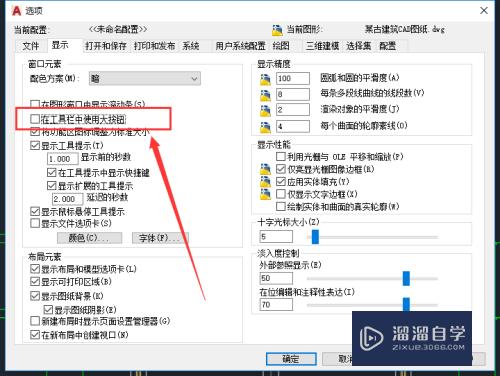
第6步
回到编辑界面,工具栏图标就会变大了。

总结
1.打开CAD软件
2.在CAD编辑界面中,点击左上角的CAD图标.
3.在下拉菜单中,选择选项按钮
4.在选项界面中,点击显示.
5.勾选在工具栏中使用最大按钮前边的框,再点击确定即可
- 上一篇:天正CAD怎么快速新建一个图层?
- 下一篇:CAD如何创建并使用块命令?
相关文章
广告位


评论列表